MP4 轉 GIF 轉換器 - 如何在不同設備上輕鬆將 MP4 轉換為 GIF
將影片轉換為動畫 GIF 以製作梗圖是一個新趨勢,這已經席捲了這個世界。但是,問題是許多影片轉換器不支援將 MP4 轉換為 GIF,這對許多人來說是一個問題。
幸運的是,儘管許多知名工具沒有提供將 MP4 轉換為 GIF 的機會,我們已經準備了一個指南,將介紹 10 種輕鬆將 MP4 轉換為 GIF 的方法。
讓我們開始吧。
第1部分:如何在 Windows/Mac 上以高品質將 MP4 轉換為 GIF
如今,GIF 在社交媒體上的使用越來越廣泛。許多年輕人喜歡在聊天中發送 GIF 以增加樂趣。自己製作 GIF 也很有趣。當你觀看一個影片並發現其中某些片段很有趣,想將其製作成 GIF,你該怎麼做?令人驚訝的是, HitPaw Univd (HitPaw Video Converter) 可以幫助你。它允許你將 MP4 轉換為 GIF 以創作出色的梗圖。此外,它以轉換語音和影片檔案、從 1000+ 個網站下載影片和編輯影片而聞名。
使用 HitPaw Univd從影片製作 GIF 是非常簡單的事情。你不會遇到任何問題,因為它提供了直觀的用戶介面,使新用戶也能輕鬆上手。

以下是這個轉換器的一些獨特功能:
- 幫助你在短時間內將 GIF 轉換為 MP4。
- 支援轉換 1000+ 格式的影片和語音檔案。
- 允許你從 10000+ 在線網站下載影片。
- 你可以編輯你的影片,然後輕鬆將其轉換為 GIF。
- 也支援將圖片轉換為所需格式。
如何使用 HitPaw Univd將 MP4 轉換為 GIF?
在開始之前,你可以點選下面的按鈕免費下載。
步驟 1: 啟動 HitPaw Univd,點選工具箱圖示。選擇「影片轉 GIF」圖示並匯入你想轉換為 GIF 的 MP4 影片。


步驟 2: 在添加影片後,你需要設定輸出 GIF 檔案的幀率、輸出解析度和大小。

步驟 3: 點選「創建 GIF」開始將 MP4 轉換為 GIF。

第二部分:如何在 Photoshop 中將 MP4 轉換為 GIF
Photoshop 也可以幫助你將 MP4 轉換為 GIF,但對於新手來說,這個過程可能會有些繁瑣。所以,如果你想使用 Photoshop 將 MP4 轉換為 GIF,請按照以下指南進行操作。
-
1
啟動 Photoshop 應用程式,然後導航到「檔案」圖示。接著,點選「影片幀」和「匯入」以選擇你想轉換為 GIF 的 MP4 影片。
-
2
選擊確定,然後按下「確定」圖示將檔案從影片幀轉換為單一層檔案。接著,你需要確保勾選「製作幀動畫」的選擇框。
-
3
導航到「檔案」並按下「儲存為 Web」圖示來下載 GIF。接著,你可以點選儲存以命名 GIF 並在你的電腦上下載它。這樣,你就能將 MP4 轉換為 GIF。
-

注意事項:
透過 Photoshop 將 MP4 轉換為 GIF 值得你的關注,但這個過程可能會花費一些額外的時間。所以,如果你想轉換 MP4 為 GIF,建議使用 HitPaw Univd。
第3部分:5 種免費在線轉換 MP4 到 GIF 的方法
尋找一個在線的 MP4 到 GIF 轉換工具並不容易,但我們將揭示五個出色的在線工具,幫助你轉換 MP4 到 GIF。
1. HitPaw 影片轉換GIF在線版
尋找 MP4 到 GIF 的高品質轉換器是一件繁瑣的事情,但 HitPaw 影片轉換GIF在線版的出現使這一過程相對簡單。 這是一個非常吸引人的在線工具,可以輕鬆地將 MP4 轉換為 GIF。更重要的是,當將 .mp4 轉換為 .gif 時,HitPaw 影片轉換GIF軟體也不會影響到影片的解析度。
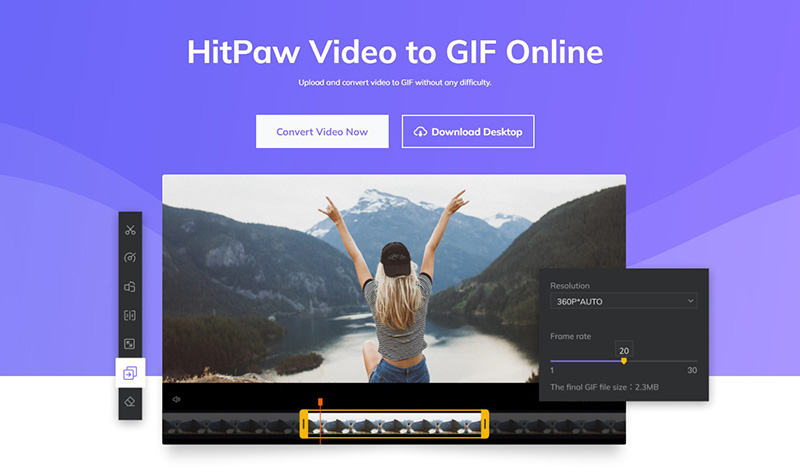
優點:
- 幫助你快速地將 MP4 轉換為 GIF。
- 提供簡單的用戶介面。
- 不會加上水印。
- 高級別的安全性。
缺點:
- 目前還沒有
2. EZGIF
EZGIF 在嘗試將 MP4 轉換為 GIF 時不會是一個差的選擇。使用這款出色的在線工具,你有機會將 WebM、FLV、WMV、AVI、MP4 和其他檔案轉換為 GIF。
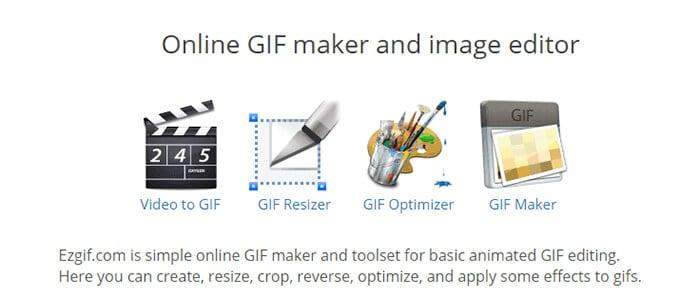
優點:
- 使用簡單。
- 只需導入 MP4 影片即可將其轉換為 GIF。
- 無需安裝。
缺點:
- 可能會產生卡頓問題。
3. IMGFLIP
IMGFLIP 也是一個可靠的在線工具,轉換 MP4 到 GIF 時,不需要你安裝任何應用程式。
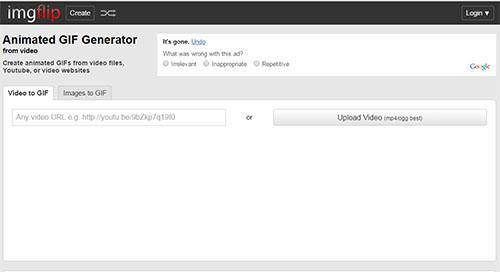
優點:
- 幫助你將各種格式的影片轉換為 GIF。
- 在導出之前預覽你的 GIF。
- 直觀的使用者介面。
缺點:
- 免費版本品質較差。
4. Makeagif
許多人夢想使用 Makeagif 在線工具,因為它提供了出色的功能來將 MP4 轉換為 GIF。 它是一個適合的 MP4 到 GIF 轉換器,具有將多種檔案格式的影片轉換為動畫 GIF 的能力。
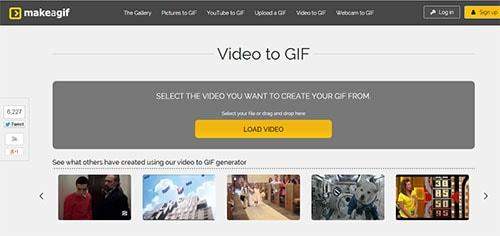
優點:
- 使用簡單。
- 提供高品質的 GIF。
- 支援多種影片格式。
缺點:
- 你需要保持快速的互聯網連接;否則,準備好面對卡頓問題。
5. Zamzar
Zamzar 是一個流行的在線工具,用於轉換影片和語音檔案。幸運的是,Zamzar 也支援將 MP4 轉換為 GIF。使用這個在線工具,你可以輕鬆選擇 MP4 轉換為 GIF。
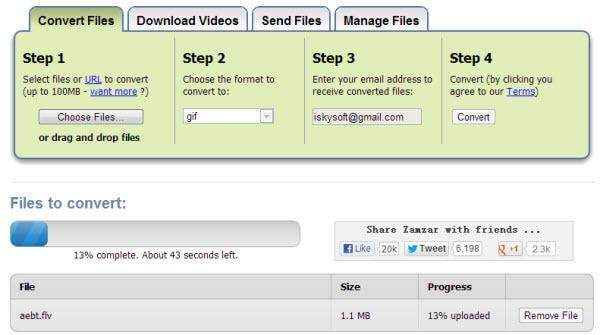
優點:
- 使用者介面簡單。
- 運行非常順暢。
- 支援多種影片格式。
缺點:
- 無法轉換大小超過 100 MB 的影片。
第4部分:如何使用手機將 MP4 轉換為 GIF
除了在電腦上轉換 MP4 到 GIF 外,你也可以選擇在移動設備上進行 MP4 到 GIF 的轉換。以下是如何將 MP4 轉換為 GIF 的方法。
4.1 在 iPhone 上
iPhone 螢幕錄影機:
iPhone 螢幕錄影機是那些想將 MP4 轉換為 GIF 的人的答案。這是一個極好的 iPhone 應用程式,幫助你輕鬆將 MP4 轉換為動畫 GIF。幸運的是,要從 MP4 格式製作 GIF,你只需遵循幾個簡單的步驟就可以完成你的工作。
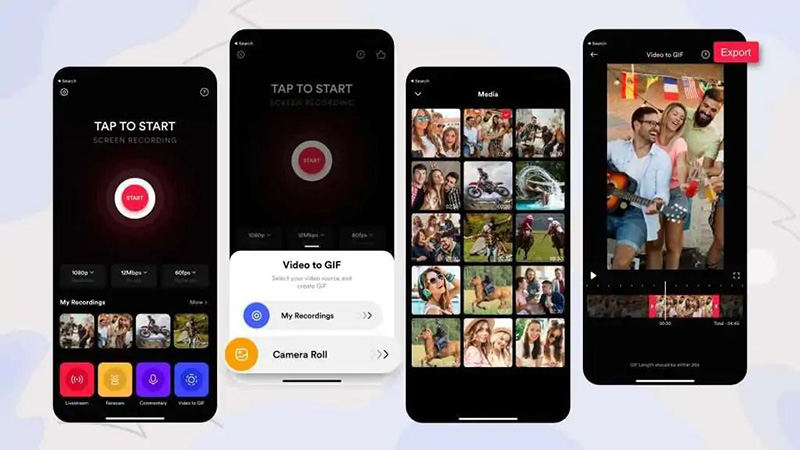
4.2 在 Android 上
1. MP4 到 GIF 轉換器:
P4 到 GIF 轉換器是一個令人驚嘆的 MP4 到 GIF 轉換器,不僅可以轉換 MP4 到 GIF。你還可以將 WebM、WMV、MKV、AVI、MOV 等格式轉換為動畫 GIF。 這是一個出色的 Android 應用程式,還可以幫助你反轉 GIF 到 MP4 影片,而不會影響影片品質。
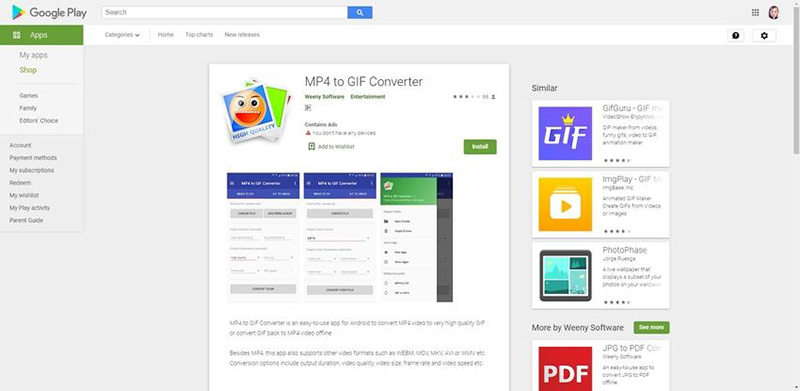
2. GIF製作者、GIF編輯器、影片製作者、影片轉GIF
除了幫助你將 MP4 轉換為 GIF 外,這個工具還可以幫助你在 GIF 中添加貼紙,這一點使這個應用程式在與其他 Android 應用程式比較時脫穎而出。 此外,你還可以使用這款無懈可擊的 Android 應用程式管理顏色和亮度,並為你的幀添加濾鏡。
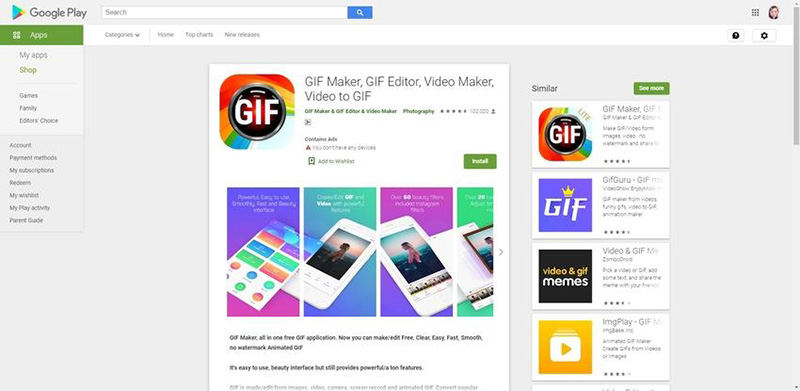
觀看下方影片,獲取更多GIF圖製作資訊吧!
總結!
對於轉換 MP4 到 GIF 高品質內容的選擇不足,這確實令人沮喪但也令人驚訝。但是,這篇文章旨在透過介紹強大的方法來結束你的困擾,將 MP4 轉換為 GIF。
這裡你可以了解到的工具都具備使你的 GIF 達到頂級和值得觀看的所有要素。然而, HitPaw Univd (HitPaw Video Converter) 仍然是將 MP4 轉換為 GIF 的最佳方式,因為它是最可靠的 MP4 到 GIF 轉換器。
轉換 MP4 為 GIF 的更多技巧
1. GIF 可以有聲音嗎?
雖然許多人喜歡創建沒有聲音的 GIF,但你仍然可以製作帶有聲音的 GIF。
2. 我可以將 MP4 轉換為帶有聲音的 GIF 嗎?
你可以使用 Kapwing 在線工具為你的 GIF 添加聲音。它只需要你導入 GIF,然後在 GIF 上添加語音。











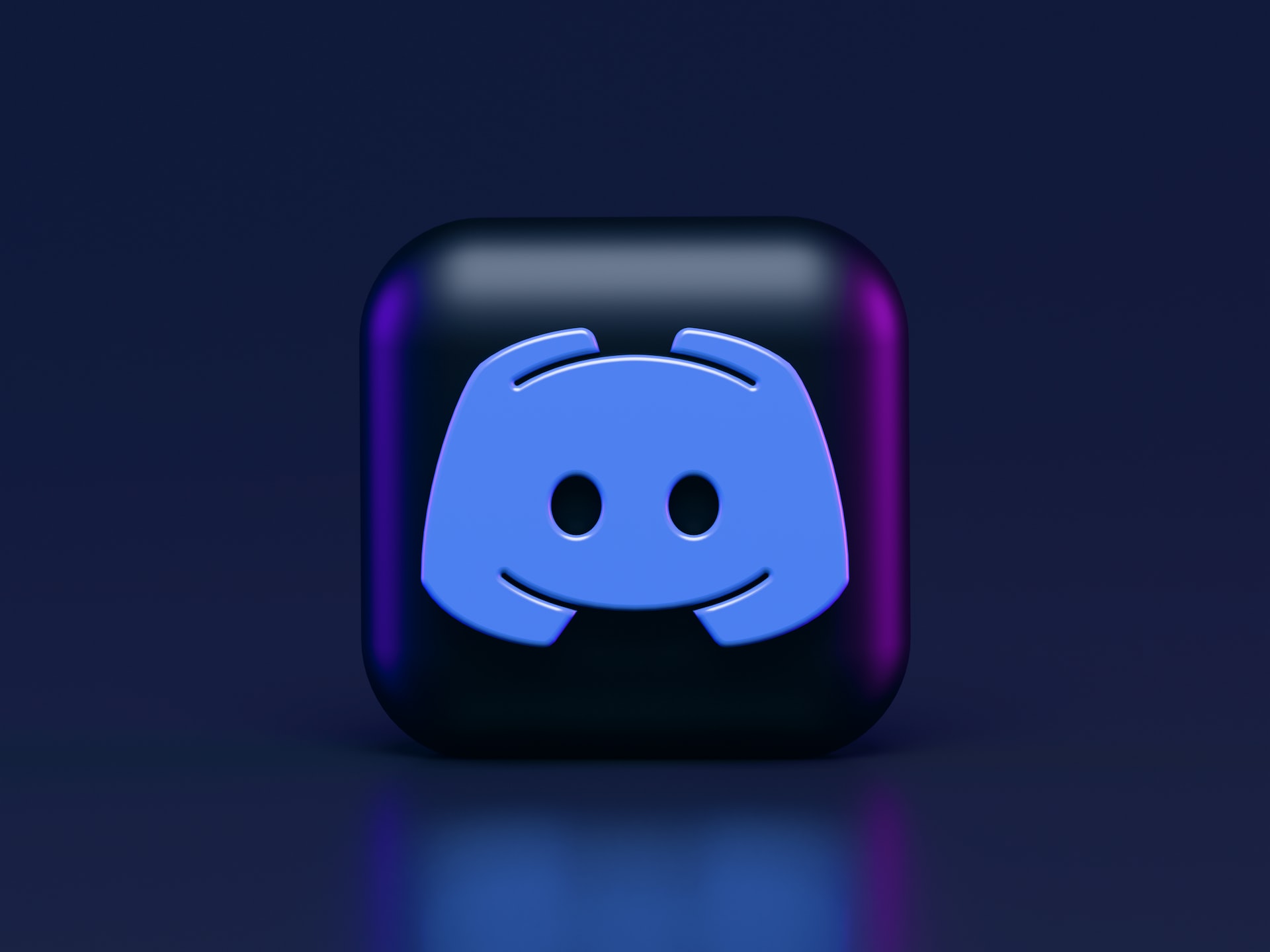

分享文章至:
選擇產品評分:
Joshua
HitPaw 特邀主編
熱衷於分享3C及各類軟體資訊,希望能夠透過撰寫文章,幫助大家瞭解更多影像處理的技巧和相關的AI資訊。
檢視所有文章留言
為HitPaw留下您的寶貴意見/點評